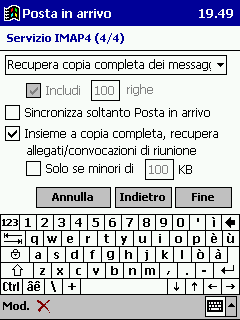|
e-mail
con Libero
In
questo tutorial vedremo come sia possibile connettersi
al Vostro account di Posta elettronica di Libero
e poter ricevere le e-mail sul Pocket PC.
Vi ricordiamo che la procedura può essere applicata
a qualsiasi account di posta, inserendo e cambiando, naturalmente,
i dati dei server e l' ID e Password che variano da provider
a provider.
Per
effettuare la connessione alla vostra casella e-mail,
è necessario essere in possesso delle seguenti
informazioni:
-
Il
vostro indirizzo e-mail
-
Il
vostro nome utente e password
-
L'
indirizzo del vostro server per la posta in entrata
(di solito il server è di tipo POP3, ma può
anche essere IMAP4)
-
L'
indirizzo del vostro server per la posta in uscita (l'
indirizzo SMTP)
Se
avete a portata di "stilo" queste informazioni,
possiamo procedere nel settare il nostro account di posta
elettronica sul Pocket PC.
Ciccate
sull' icona Start e poi su Posta in Arrivo.
Una
volta entrati in Posta in arrivo, cliccate su
Servizi e scelgiete Nuovo Servizio.
Nel
pannello che vi si presenta come Tipo di Servizio
scegliete IMAP4 Mail
Come
Nome del servizio scegliete: IMAP4 Libero
(il nome è relativo, assegnatene uno che vi permetta
di distinguerlo facilmente)
Cliccate
su Avanti
Servizio
(1/4)
In
Connessione: selezionate il nome della connessione
creata per connettersi al server di posta, (per esempio...via
infrarossi con il telefonino, via modem CF o modem esterno).
Se si ricevono messaggi di posta elettronica mediante
una connessione in rete (Ethernet), selezionare Connessione
in rete.
Se si desidera che Posta in arrivo utilizzi la connessione
corrente, selezionare (nessuno).
Se
non è stata creata una connessione, selezionare Crea nuova
connessione ed eseguire le istruzioni visualizzate nella
procedura guidata.
Nel
campo Server inserite il server: imapmail.libero.it
In
ID utente inserite il vostro nome utente per l'
account di posta.
In Password inserite la vostra password per l'
account di posta.
Cliccate
nel check-box Salva Password se volete salvare
la vostra password.
Cliccate
su Avanti
Servizio
(2/4)
Lasciate
il campo Domain (Windows NT) vuoto
(È
obbligatorio specificare questo nome solo se ci si connette
a una rete, ad esempio una rete aziendale, che utilizza
la protezione di dominio Windows NT. Per la maggior parte
degli account degli ISP non è necessario specificarlo.
)
Nel
campo Host SMTP per invio posta elettronica: inserite
il server SMTP di Infinito: mail.libero.it
Nel
campo Indirizzo mittente inserite il Vostro indirizzo
di posta elettronica con Libero.
Cliccate
su Avanti
Servizio
(3/4)
L'
opzione, Disconnetti servizio al termine delle operazioni:
disconnette automaticamente l' utente dal server al completamento
delle azioni in sospeso.
Rileva
nuovi messaggi ogni minuti: selezionate l'
intervallo di tempo (in minuti) in base al quale si desidera
vengano rilevati i nuovi messaggi nel dispositivo.
Notifica
all' arrivo di nuovi messaggi informa dell'arrivo
di nuovi messaggi.
Visualizza
solo messaggi degli ultimi giorni: selezionare
il numero di giorni di messaggi da scaricare.
Cliccate
su Avanti
Servizio
(4/4)
Selezionate,
Recupera solo intestazioni messaggi: se volete scaricare
solo le intestazioni per risparmiare tempo e spazio.
In seguito sarà possibile scaricare una copia completa
del messaggio selezionandolo e quindi scegliendo Servizi
/ Recupera copia completa.
In
alternativa, scegliete Recupera copia completa dei
messaggi per ricevere una copia completa di tutti
i messaggi.
Includi
<numero> righe: imposta la lunghezza del messaggio
(il numero di righe approssimativo) che si desidera scaricare.
Sincronizza
soltanto Posta in arrivo: riduce i tempi di scaricamento
evitando che venga scaricato l'intero elenco delle cartelle
a ogni connessione.
Insieme
a copia completa, recupera allegati/convocazioni di riunione:
quando vengono recuperate le copie complete dei messaggi,
scarica e salva le convocazioni di riunione e gli allegati.
Questa opzione viene applicata se si è scelto di
scaricare le copie complete dei messaggi per impostazione
predefinita oppure se si scaricano solo le copie complete
di alcuni messaggi aprendoli e scegliendo Servizi / Recupera
copia completa.
Solo
se minori di <numero> KB : limita le dimensioni
degli allegati da scaricare. Se si desidera ricevere solo
convocazioni di riunione, impostare questa opzione su
10 KB.
Cliccate
sul tasto Fine
A
questo punto il nostro account è pronto, vi basterà
cliccare sull' icona di Sincronizzazione Cartelle
per collegarvi alla vostra casella di Posta Elettronica,
per scaricare e inviare nuovi messaggi, mentre l' icona
Invia e Ricevi vi permetterà una normale
operazione di ricezione e invio messaggi a collegamento
avvenuto.
Se possedete più account di posta elettronica Vi
consigliamo di usare il tasto di Sincronizzazione
 per connettervi e disconnettervi da ciascuna casella e-mail.
per connettervi e disconnettervi da ciascuna casella e-mail.
|